
סיבוב, היפוך ושינוי גודל של אובייקטים ב-Keynote ב-iPad
ניתן לשנות גודל של אובייקט באופן יחסי, כדי להגדיל או להקטין אותו מבלי לשנות את צורתו הבסיסית, או בצורה חופשית כדי לשנות את הפרופורציות שלו כרצונך. ניתן לסובב או להפוך כל אובייקט, למעט טבלה, תרשים או גלריית תמונות.
שינוי גודל של אובייקט
הקש/י על אובייקט או על קבוצה של אובייקטים כדי לבחור אותם.
אם אינך רואה נקודות כחולות מסביב לאובייקט, האובייקט נעול; עליך לבטל את הנעילה שלו כדי לשנות את גודלו.
כדי לבחור אם שינוי הגודל של האובייקט יתבצע באופן חופשי או באופן פרופורציונלי, הקש/י על
 , הקש/י על ״ארגן״ ולאחר מכן הפעל/י או בטל/י את ״הגבל פרופורציות״.
, הקש/י על ״ארגן״ ולאחר מכן הפעל/י או בטל/י את ״הגבל פרופורציות״.הערה: את הגודל של קבוצות המכילות אובייקטים מסוימים ניתן לשנות באופן פרופורציונלי בלבד. אובייקטים אלה כוללים תמונות וסרטים שעברו סיבוב וכן צורות המוצגות עם נקודה ירוקה כשהן נבחרות.
בצע/י אחת מהפעולות הבאות:
שינוי גודל באופן פרופורציונלי: גרור/י ידית אחיזה פינתית לבחירה בכיוון אלכסוני.
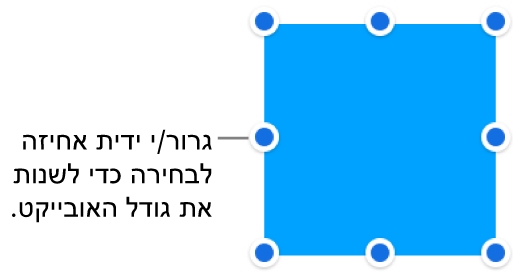
שינוי גודל באופן חופשי: גרור/י נקודה כחולה בחלק העליון, בחלק התחתון או בצדדים (לא בפינה) של האובייקט.
פעולה זו אפשרית רק אם האפשרות ״הגבל פרופורציות״ מבוטלת (ראה/י שלב 2 למעלה).
שינוי גודל מהמרכז: גע/י והחזק/י נקודה כחולה, גע/י והחזק/י את מרכז האובייקט ולאחר מכן גרור/י את הנקודה הכחולה.
התאמת הגודל של שני אובייקטים
ניתן להתאים במהירות את הגדלים של שני אובייקטים בשקף. לעתים קל יותר להשתמש בשתי הידיים לביצוע פעולה זו.
הקש/י על האובייקט שאת גודלו ברצונך לשנות ואז גרור/י נקודה כחולה כדי להתחיל לשנות את הגודל.
בעת הגרירה, גע/י והחזק/י אובייקט אחר שברצונך להתאים את גודל האובייקט הראשון לגודלו.
כאשר המילים התאם גודל מופיעות, הרם/י את שתי אצבעותיך בו-זמנית.
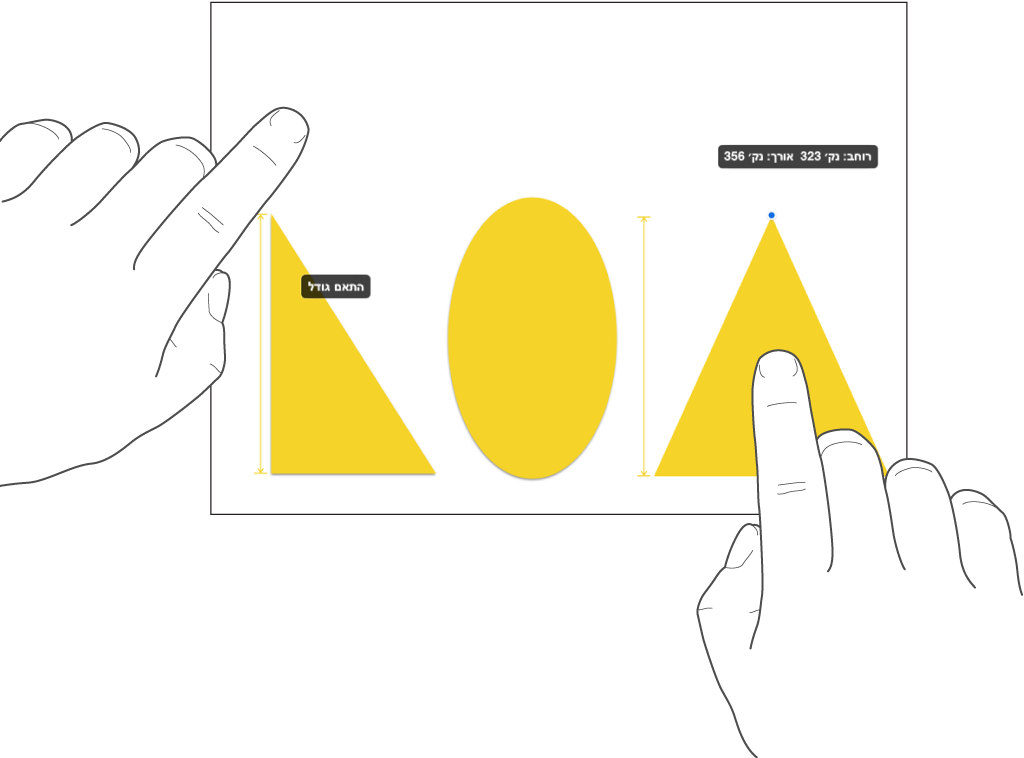
סיבוב אובייקט
הערה: לא ניתן לסובב טבלה, תרשים או גלריית תמונות.
הקש/י על האובייקט כדי לבחור אותו, הנח/י עליו שתי אצבעות ואז סובב/י את ידך בכיוון שבו ברצונך לסובב אותו.
לאחר שהתחלת את הסיבוב, תוכל/י להמשיך על-ידי גרירה באמצעות אצבע אחת. יופיע קו מוליך כדי לציין את זווית הסיבוב.
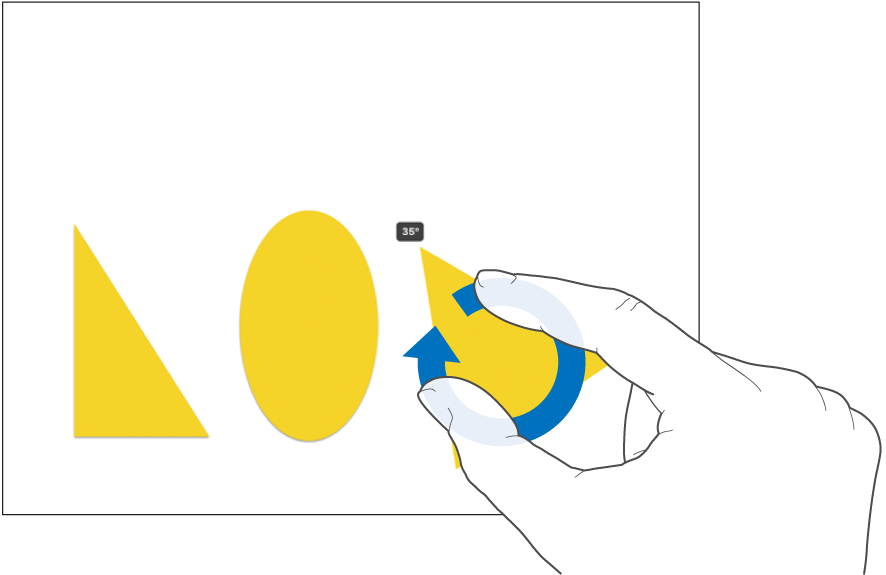
הפיכה של אובייקט
הערה: לא ניתן להפוך טבלה, תרשים או גלריית תמונות.
הקש/י על אובייקט על-מנת לבחור אותו ולאחר מכן הקש/י על
 .
.הקש/י על ״ארגן״ ולאחר מכן הקש/י על ״הפוך אנכית״ או על ״הפוך אופקית״.